Firma Apple wkroczyła na rynek personalizacji iPhone’a, wprowadzając wersję iOS 13. W systemie iOS 13 wprowadzono systemowy tryb ciemny, a w systemie iOS 14 wprowadzono obsługę widżetów.
Następnie każda nowa wersja iOS ma nowe opcje dostosowywania. Nowo wprowadzona publiczna beta iOS 18 umożliwia natywną zmianę kolorów aplikacji iPhone.
Ponadto iOS 18 oferuje trzy opcje kolorów ikon aplikacji: tryb ciemny, przyciemnianie i automatyczne przełączanie między trybem jasnym i ciemnym.
Korzystanie z ikon aplikacji w trybie ciemnym na iPhonie
W systemie iOS 18 możesz zmienić kolor ikon aplikacji na ciemny, niezależnie od motywu systemu. Będziesz mógł używać ikon aplikacji w trybie ciemnym, nawet jeśli używasz trybu jasnego na swoim iPhonie.
Jeśli więc chcesz korzystać z ikon aplikacji w trybie ciemnym na iPhonie w systemie iOS 18, oto co musisz zrobić.
1. Najpierw upewnij się, że Twój iPhone działa na najnowszej wersji iOS 18 Public Beta. Jeśli potrzebujesz pomocy, skorzystaj z naszego przewodnika, aby pobrać i zainstalować iOS 18 Public Beta .
2. Przejdź do ekranu głównego swojego iPhone’a. Następnie naciśnij i przytrzymaj w pustym obszarze.
3. Na ekranie głównym kliknij Edytuj w lewym górnym rogu.
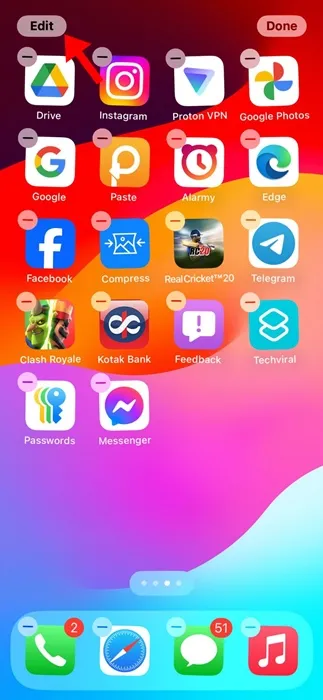
4. W wyświetlonym menu wybierz opcję Dostosuj .
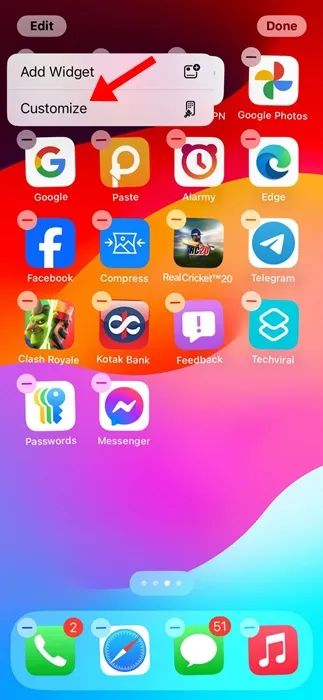
5. Na dole pojawi się menu, które umożliwi Ci wybór pomiędzy małą a dużą ikoną aplikacji. Jeśli wybierzesz dużą ikonę, nazwy ikon aplikacji zostaną ukryte.
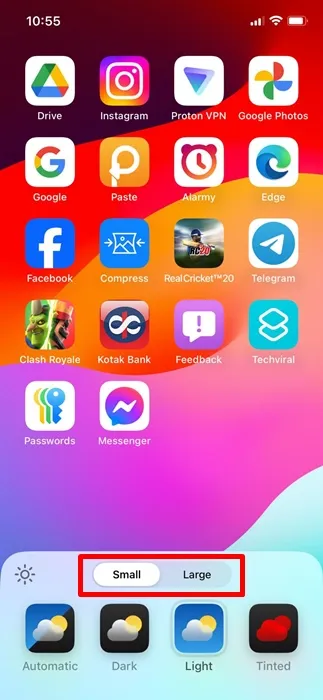
6. Ikony aplikacji będą miały także różne tryby kolorów: Automatyczny, Ciemny, Jasny i Przyciemniony.
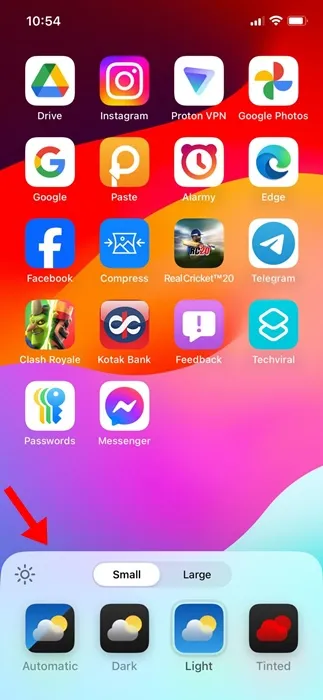
7. Aby użyć ikon aplikacji w trybie ciemnym, wybierz opcję Ciemny .
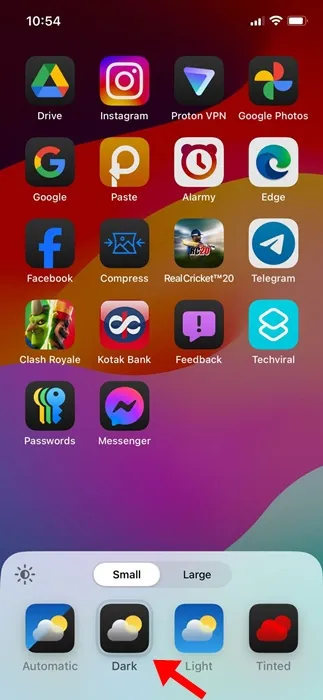
8. Jeśli chcesz, aby ikona aplikacji zmieniała się automatycznie w zależności od pory dnia, wybierz opcję automatyczną. Pamiętaj, że jeśli wybierzesz opcję Automatyczną w ciągu dnia, ikony aplikacji nie zmienią się na ciemne aż do nocy.
9. Opcja przyciemniania pozwoli Ci utworzyć monochromatyczną konfigurację ikony aplikacji w trybie ciemnym. Jest to idealne rozwiązanie, jeśli chcesz, aby ikona aplikacji dostosowała się do koloru akcentującego Twojej tapety.
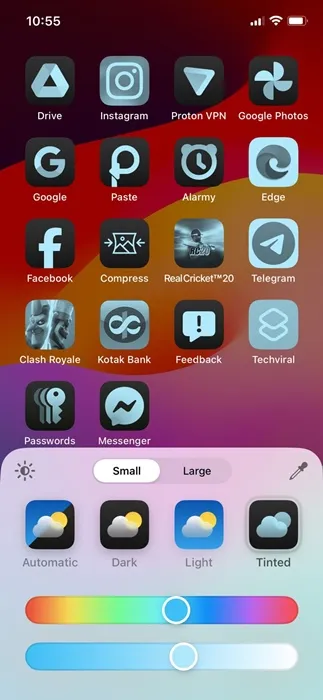
Na razie nie ma opcji zmiany koloru ani zastosowania trybu ciemnego do ikony pojedynczej aplikacji. Tryb ciemny i opcja barwienia dotyczą zarówno aplikacji pierwszej, jak i trzeciej strony.
Ten przewodnik wyjaśnia, jak używać ikon aplikacji w trybie ciemnym na iPhonie. Jeśli potrzebujesz więcej pomocy w zmianie kolorów ikon aplikacji w systemie iOS 18, daj nam znać w komentarzach. Ponadto, jeśli uważasz ten przewodnik za pomocny, nie zapomnij podzielić się nim ze znajomymi.




Dodaj komentarz